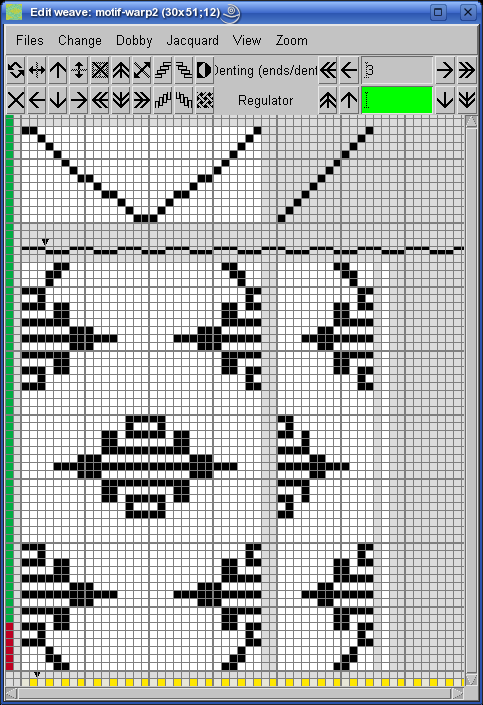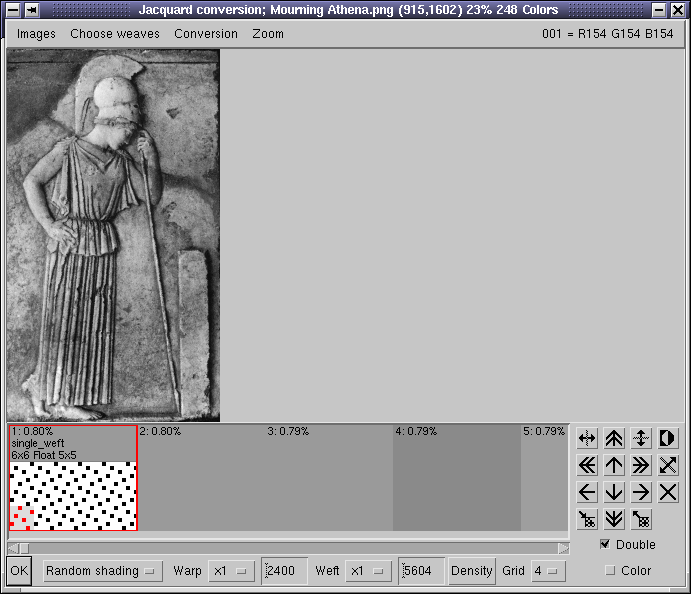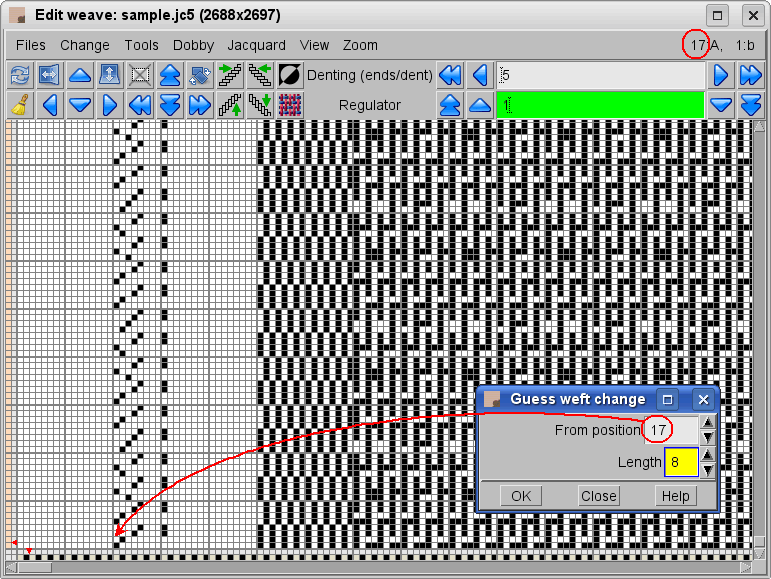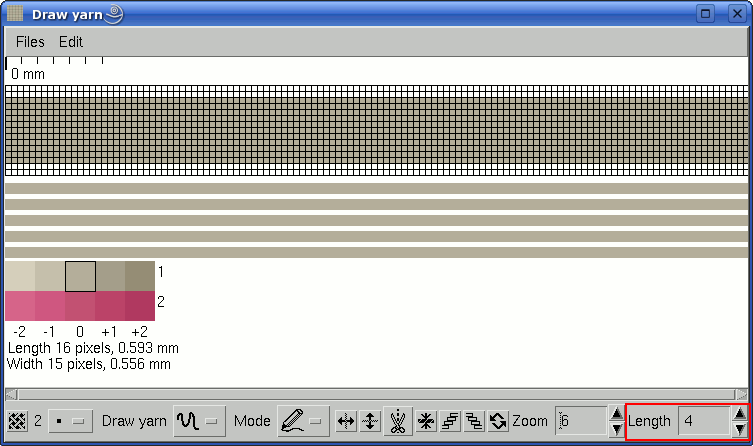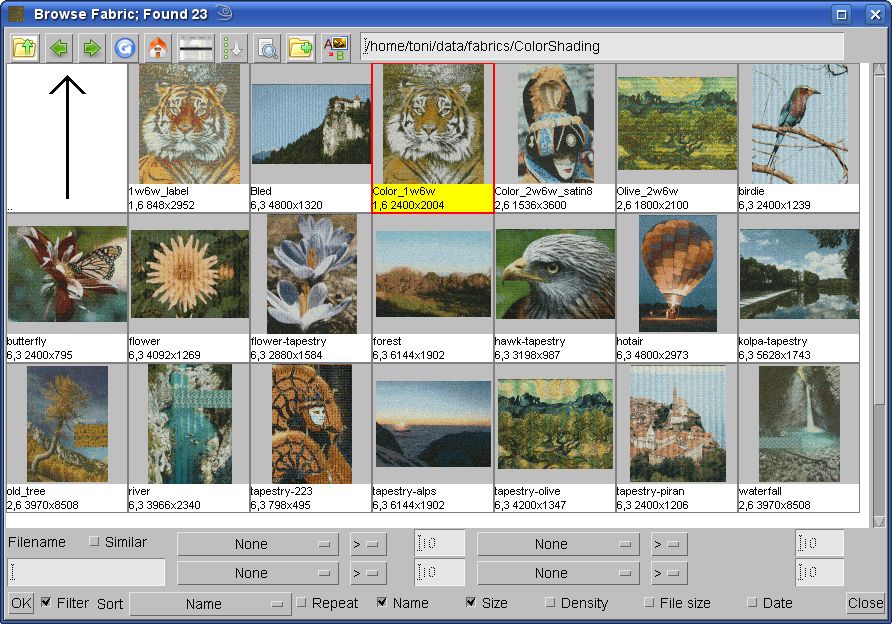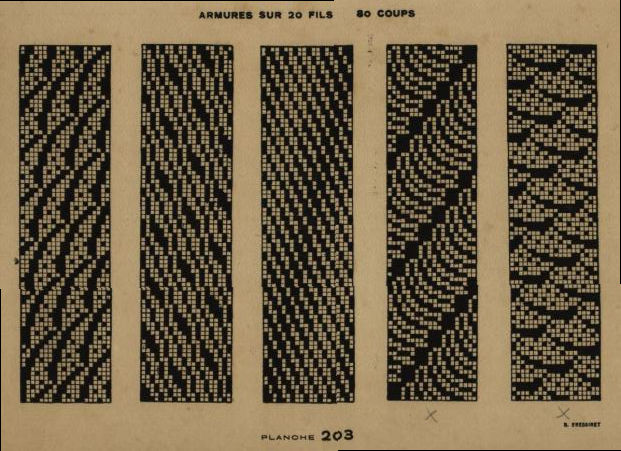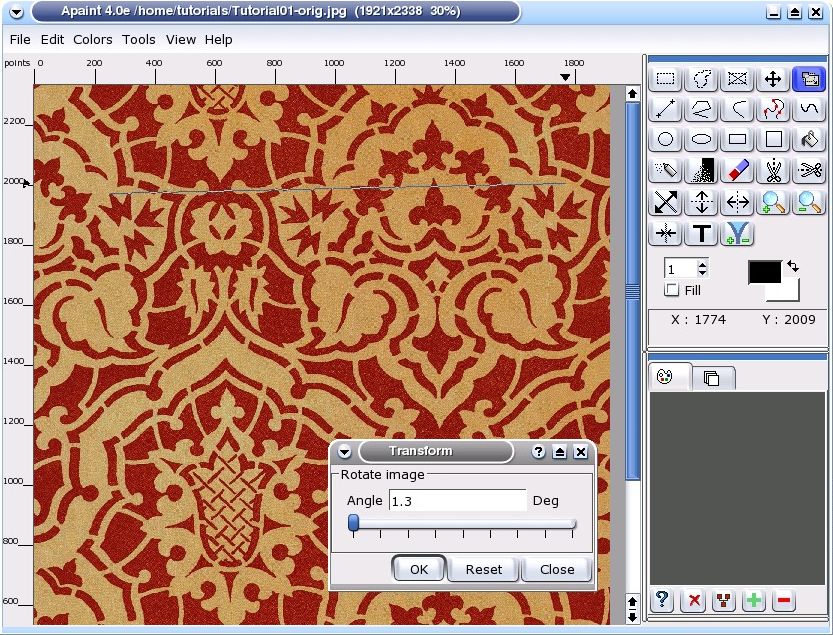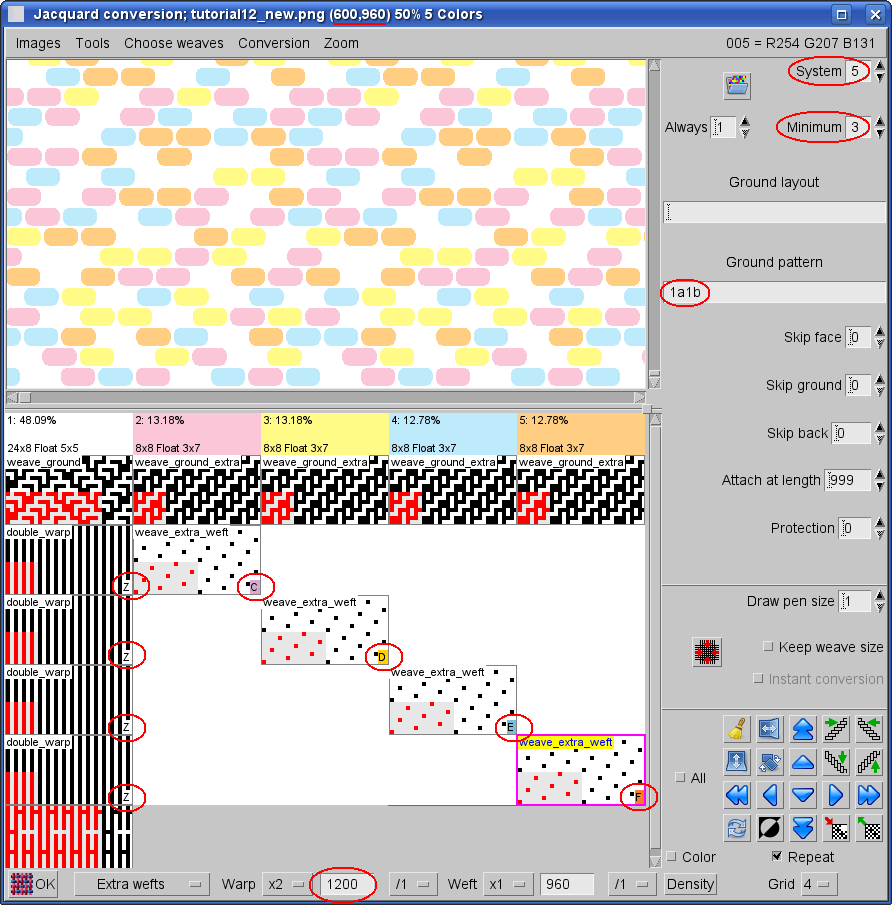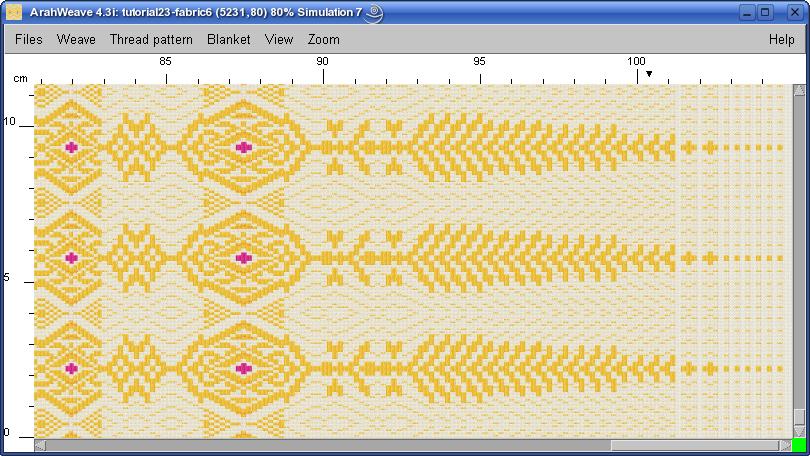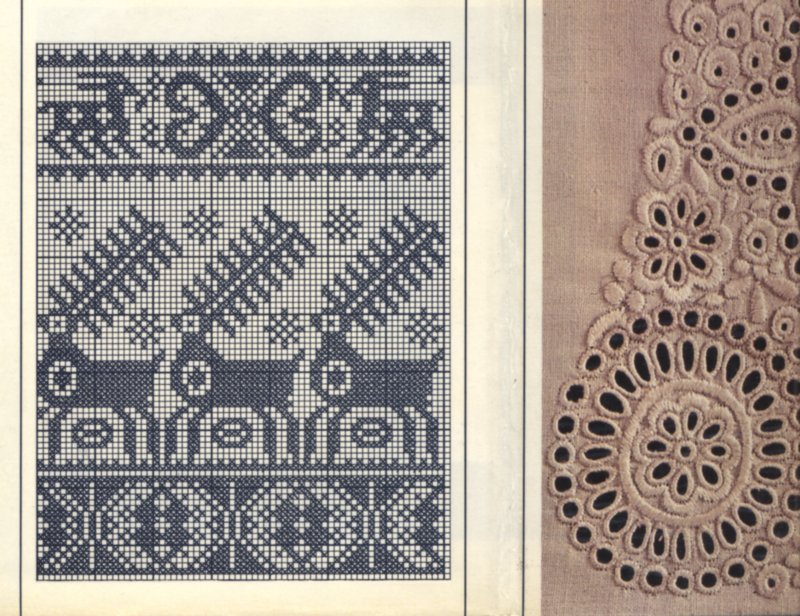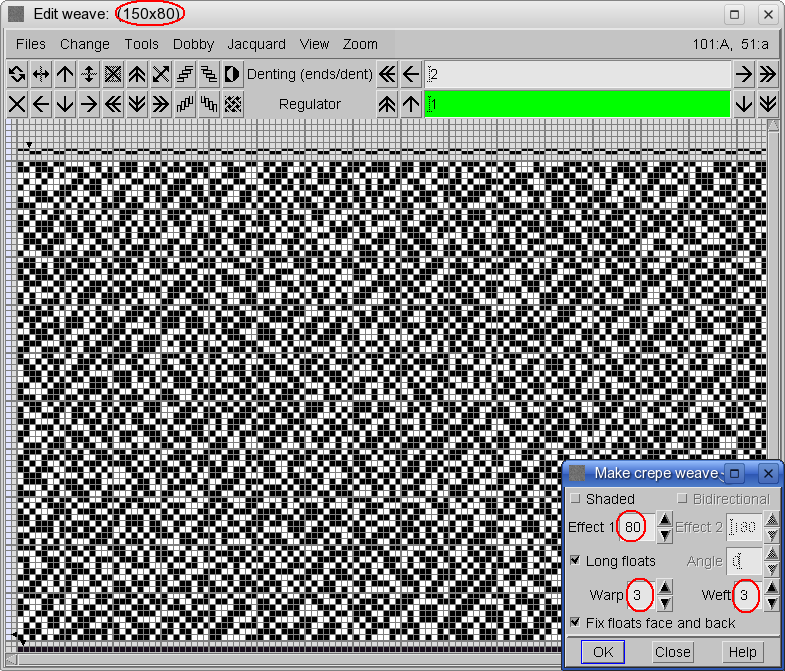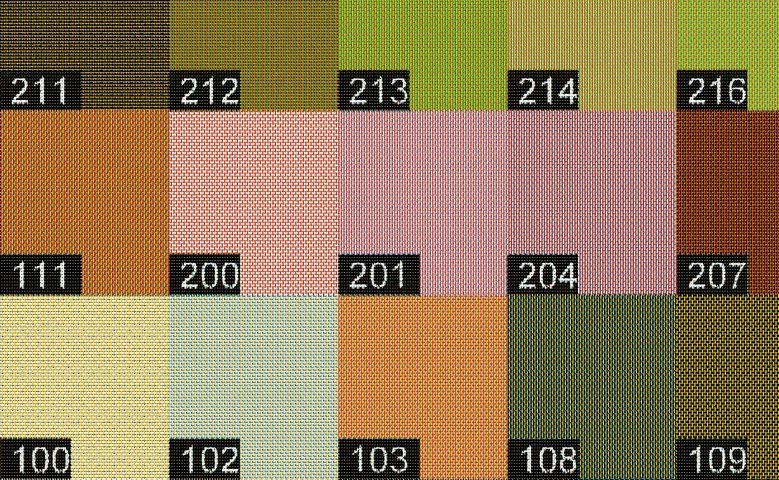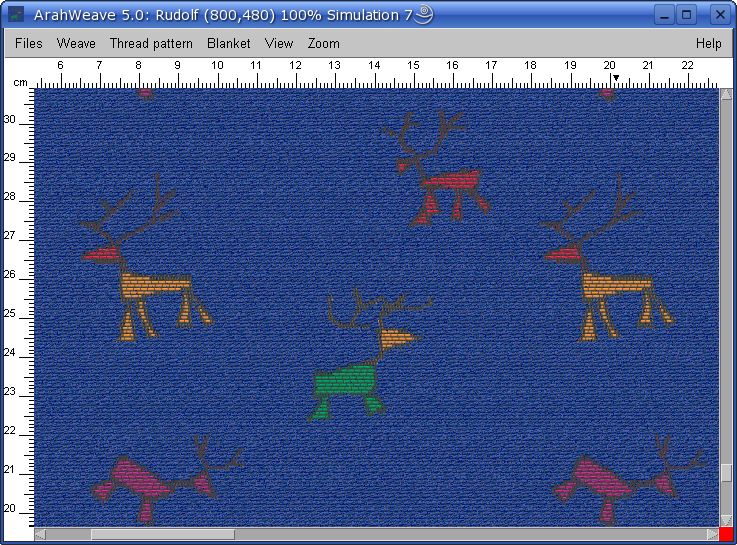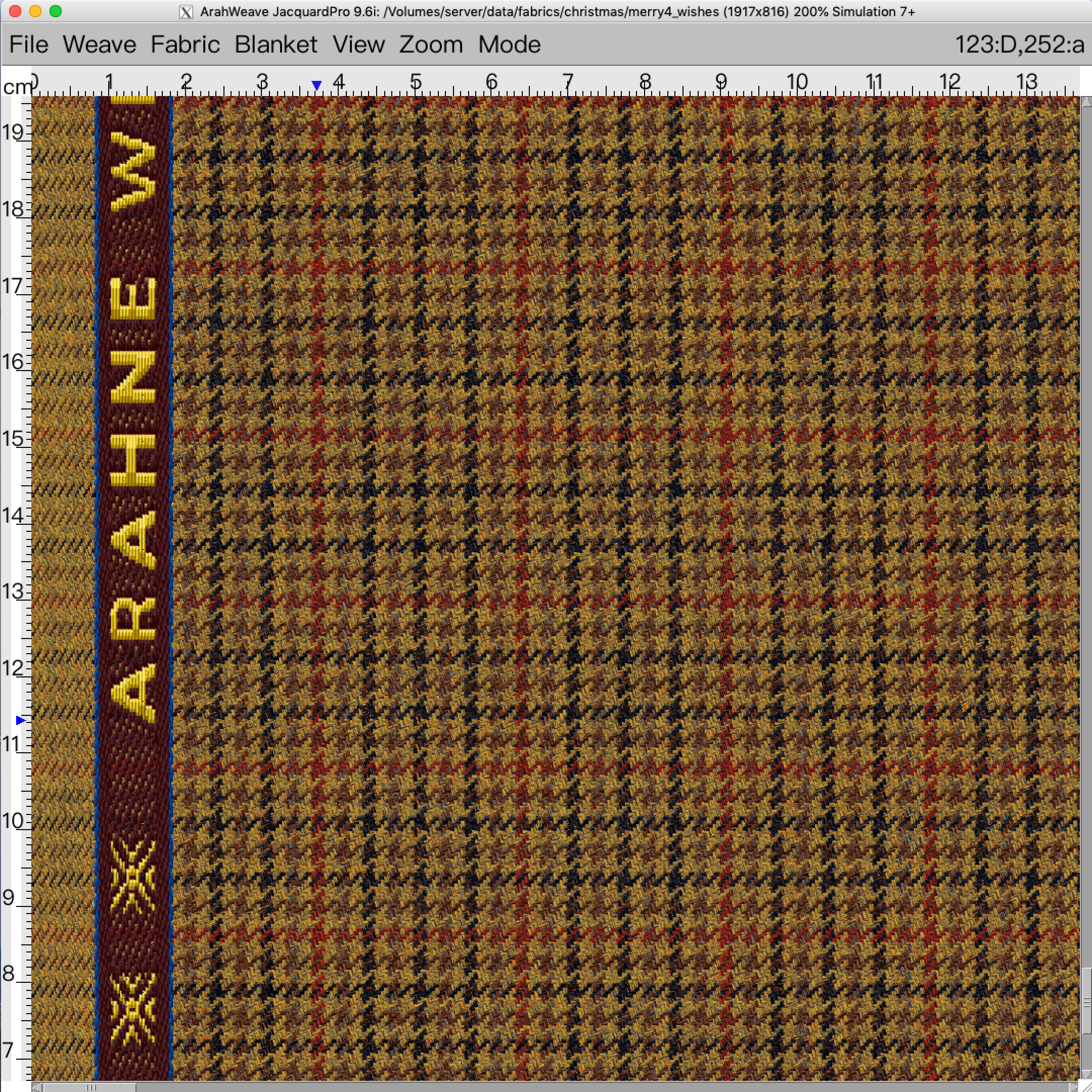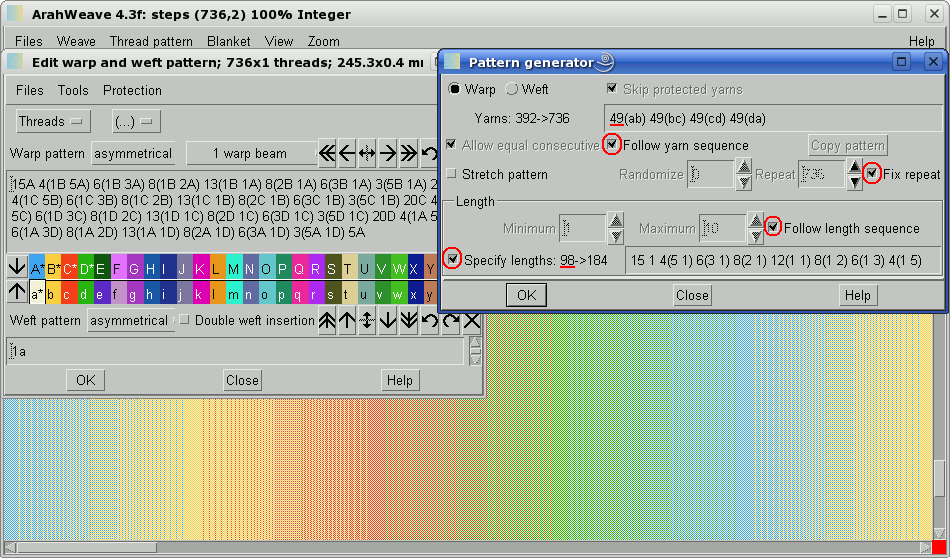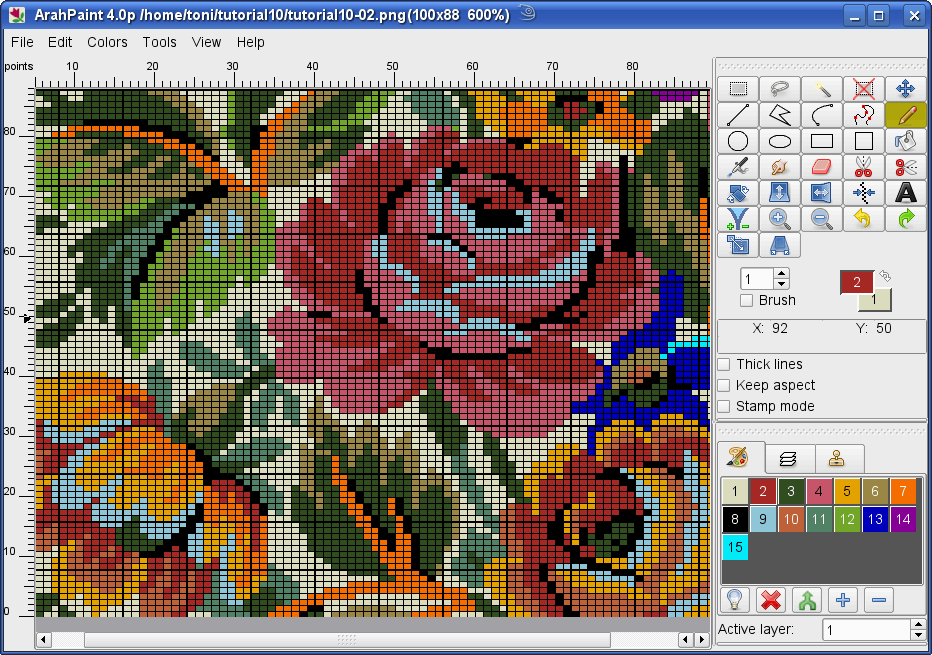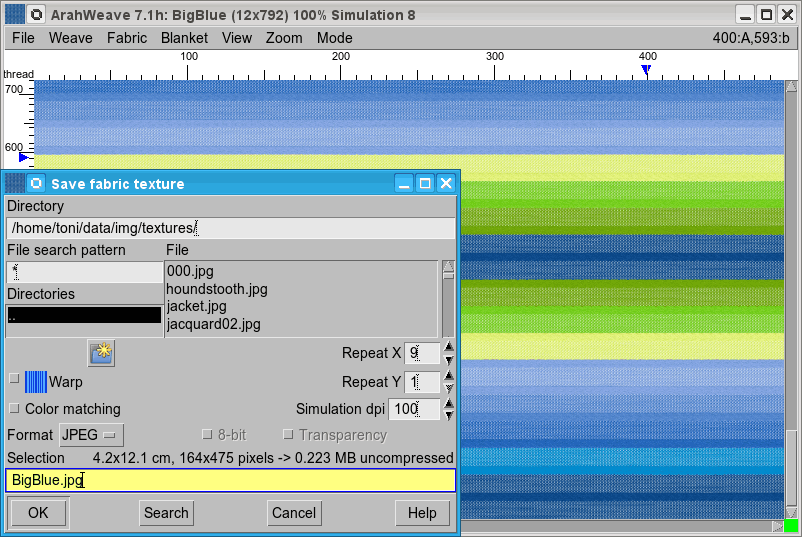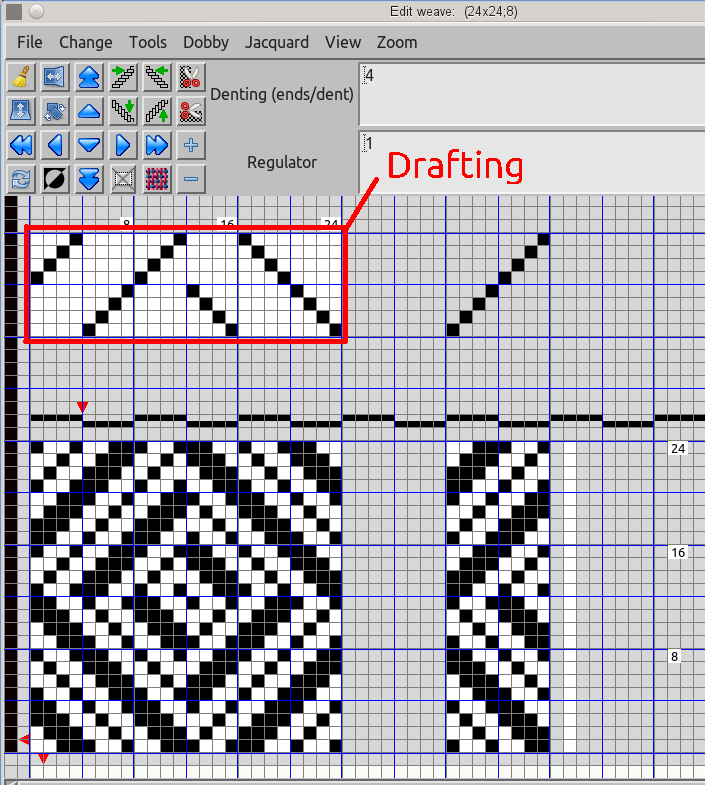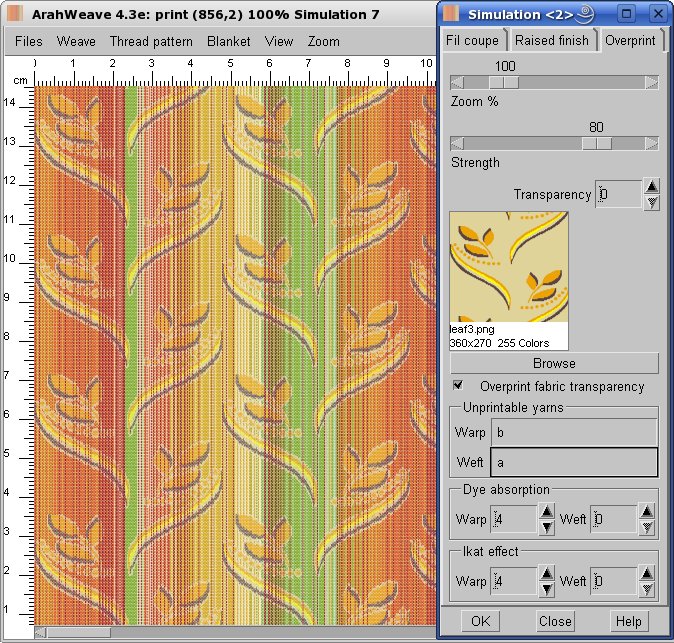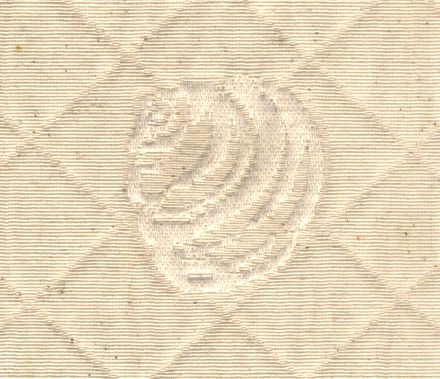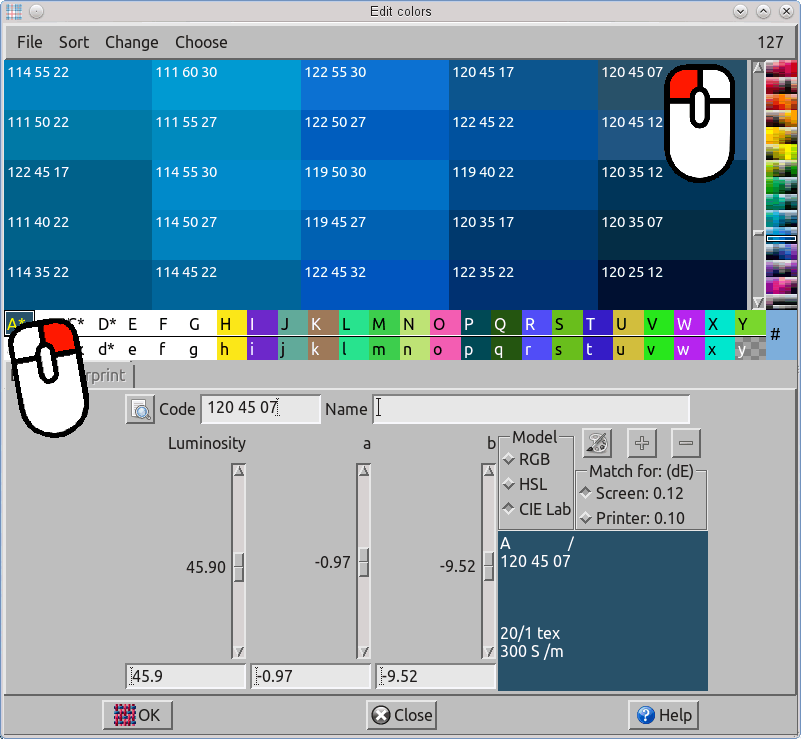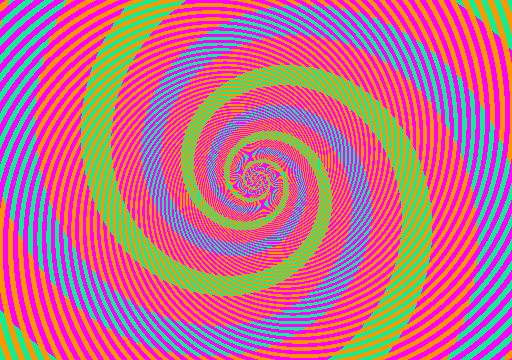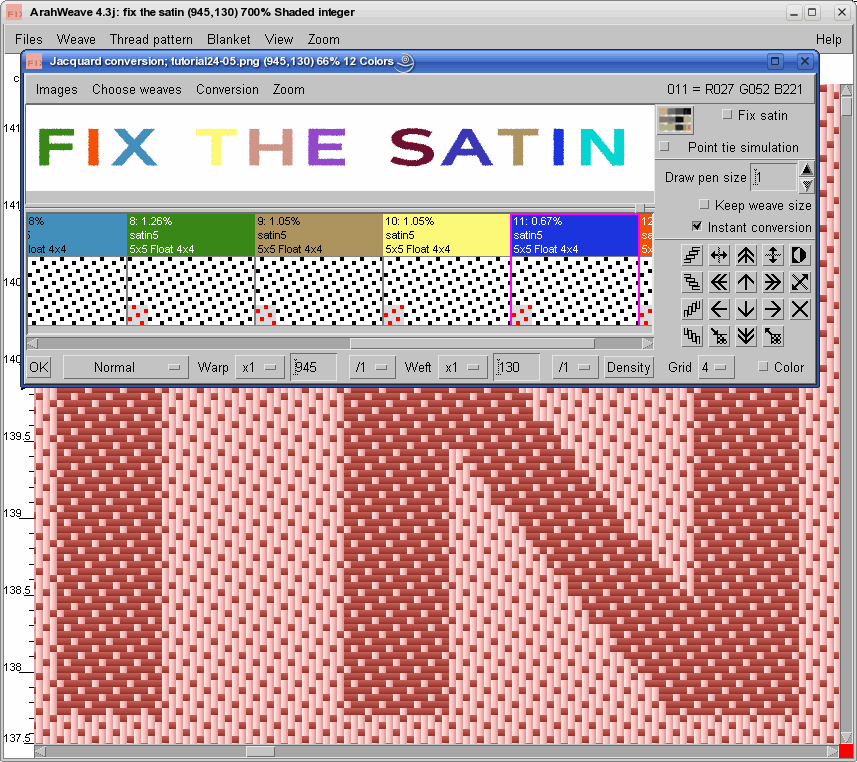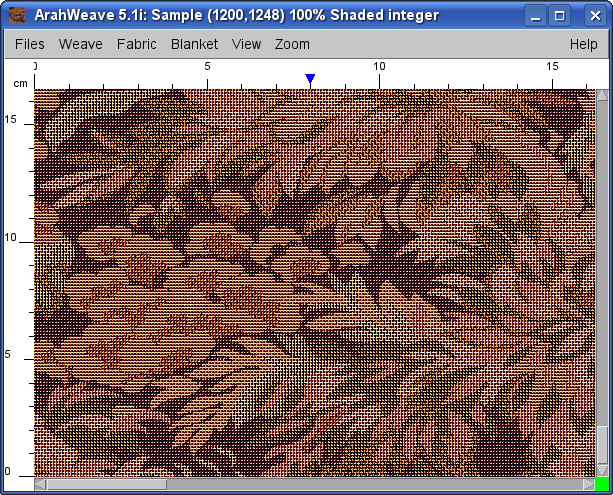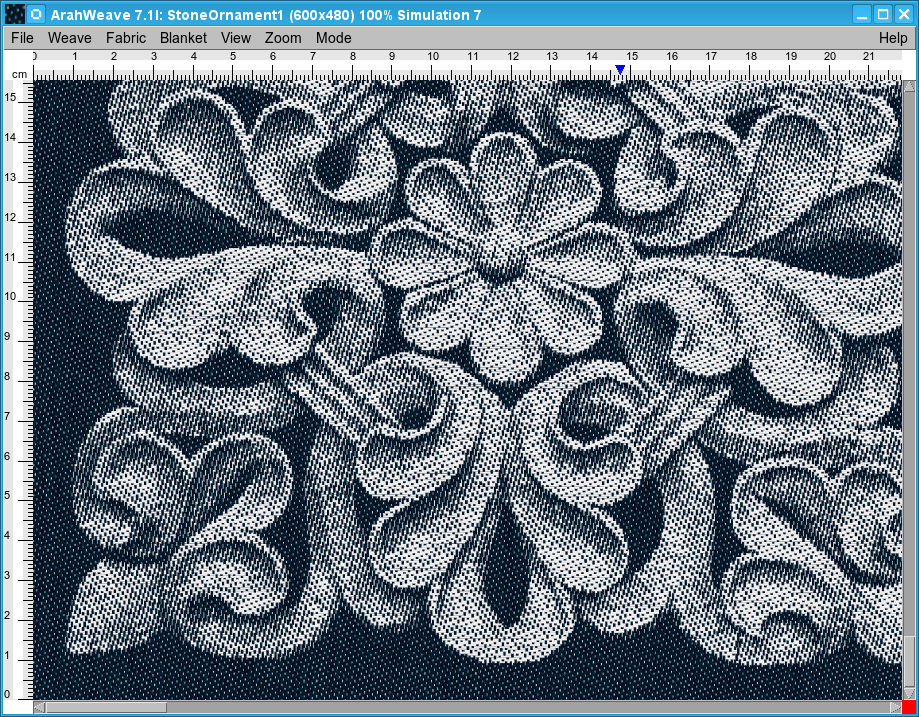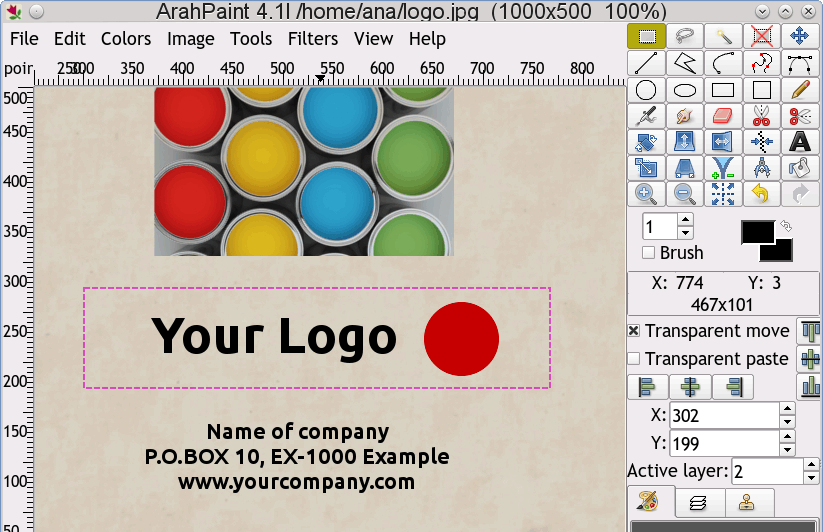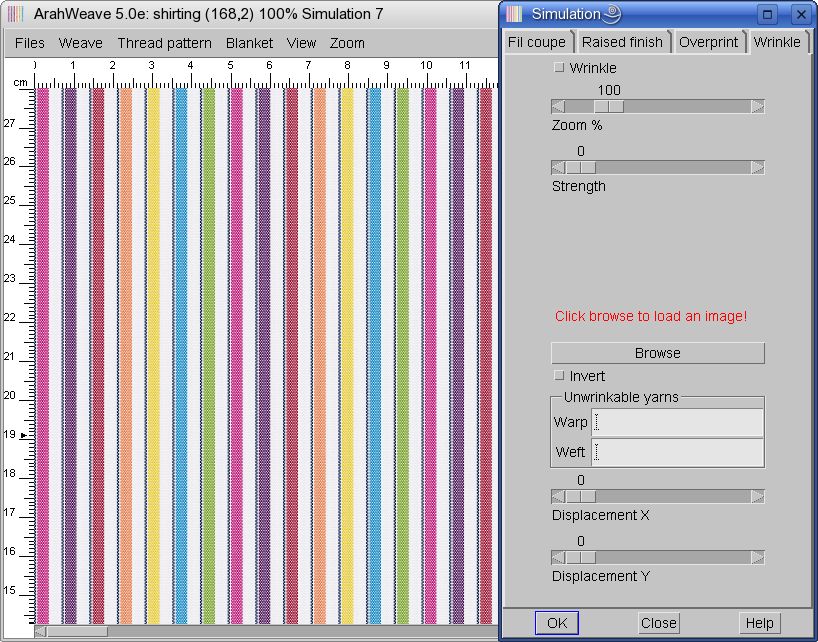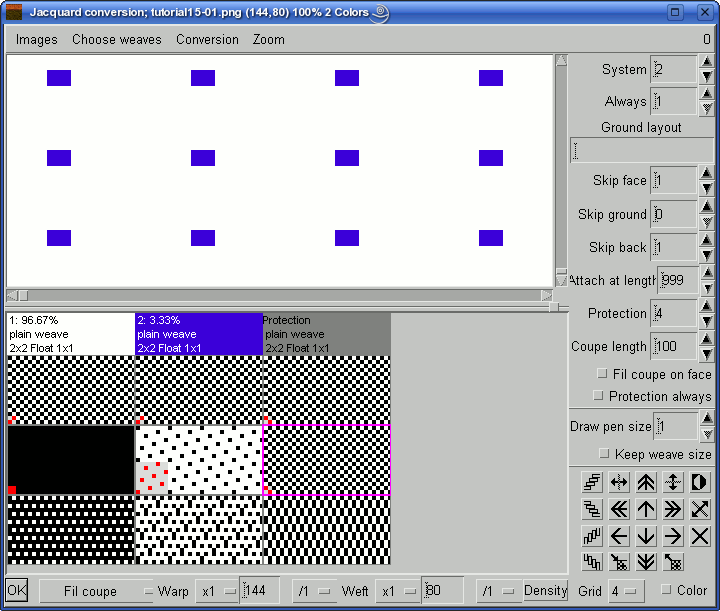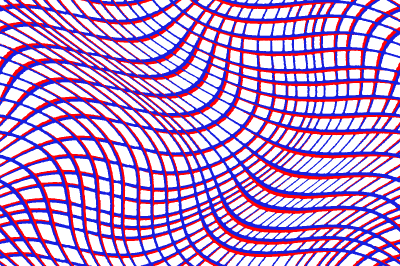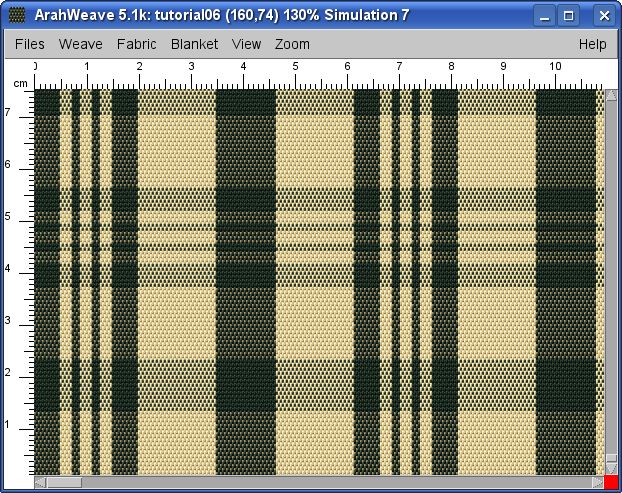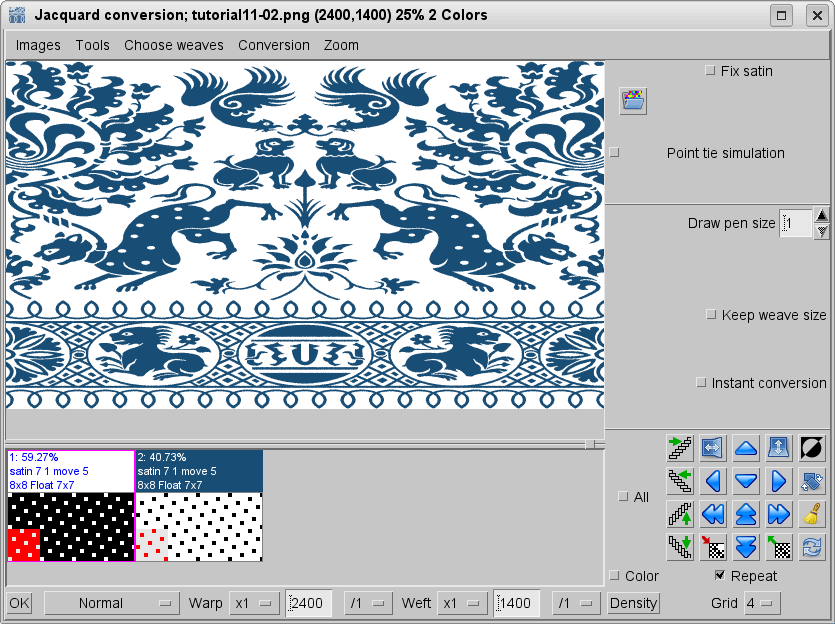教程
使用ArahWeave美化您的织物
缎纹修正
在本教程中,我们提供了一种简单快速的方案,可使经纬面缎纹组织之间的界限近乎完美。这一特性常见于桌布、餐巾及其他单面织物。我们要织造的花型设计如下所示。此技术适用于客户徽标以及其他您感兴趣的、需要高对比度和细节清晰度的区域。

将图像加载到大提花纹样转换窗口,然后载入两个组织,您就可以得到一块大提花织物。
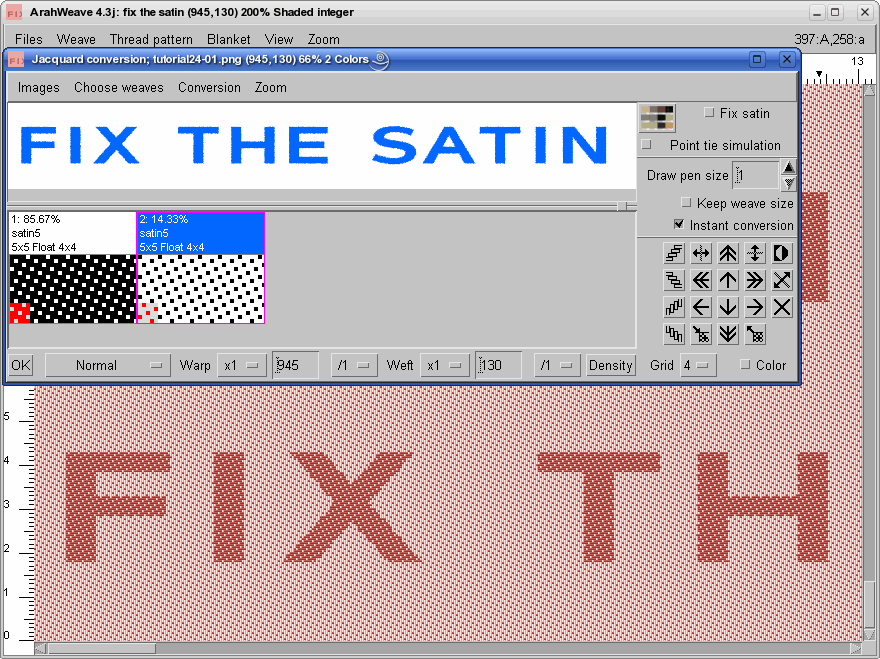
从远处看,这块织物没有瑕疵。但仔细观察后您就会发现一些问题。缎纹组织的经纱密度通常非常高,因此经面缎纹过渡到纬面缎纹的区域会出问题。高密度经纱要缓缓过渡到纬面缎纹区域。正确的边界用绿色圆圈圈出,而蓝色圆圈则表示边界出的拼接点错误。红色箭头表示组织连接不当引起的经纱滑移的方向。纱线为什么会滑移?原理跟洪水相同。河水太多,人们未能建造或修复堤坝来抵挡洪水,于是就洪水泛滥。纱线滑移,是因为它们被相邻的高密度纱线推动,且织造工未能将组织点放到正确的位置上固定起来。遗憾的是,缎纹组织的每个组织点与其他组织点之间的距离相同,所以移动边界上的组织点时,不可能不影响到缎纹组织。
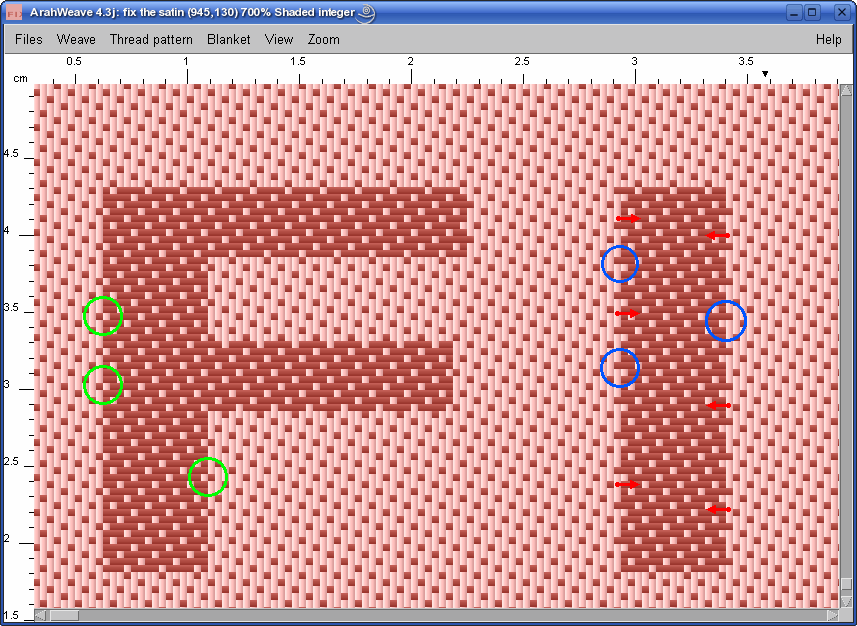
要解决这个问题有两种方法。第一种是为每个独立的花型设计区域选择不同的组织,这样每个字母的颜色就各不相同。另一种方法是改变字母间的距离,让每个字母从5的倍数开始(缎纹5)。有时我们客户不允许我们修改徽标,又或者组织相对于文本来说太大,一旦更改字母之间的空格就会导致间距不规则。在本教程中,我们将对第一种解决方案进行说明,为同一组织区域引入其他不同的颜色。
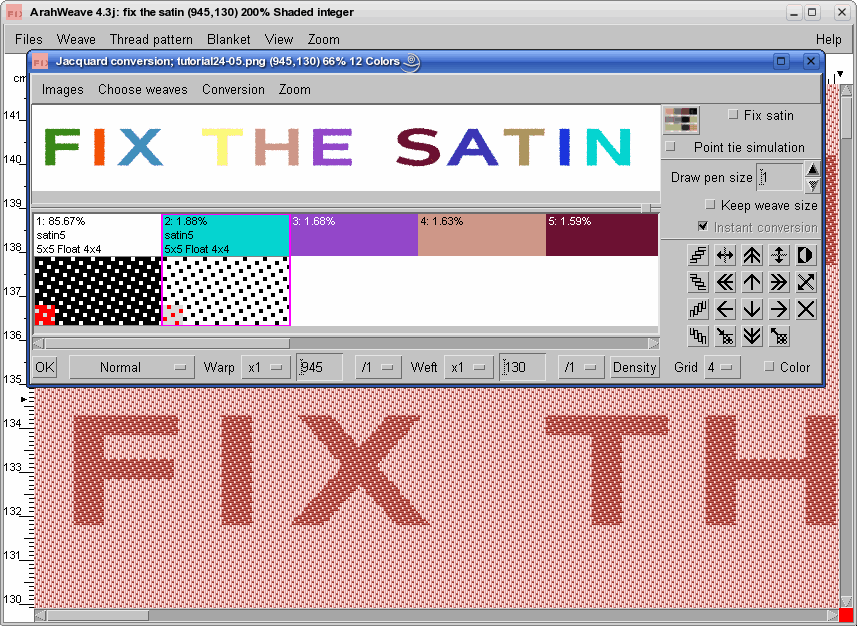
进入ArahPaint4软件,添加额外的颜色,为字母重新选择颜色,并保存图像。然后,将纬面缎纹组织复制到大提花纹样转换窗口的新的颜色-组织区域(您知道的,单击鼠标右键复制组织)。
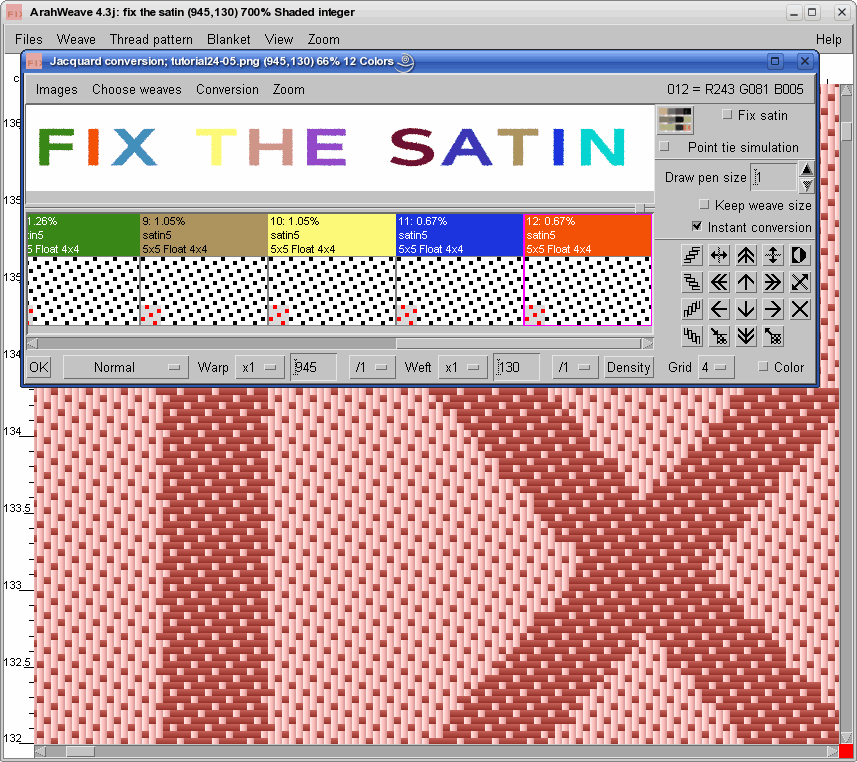
然后您需要分别移动每个组织以匹配地组织。要移动组织起点,请在右侧的大提花纹样转换窗口工具箱中选择“移动”这一工具(上移 ![]() 、下移
、下移![]() 、左移
、左移 ![]() 、右移
、右移 ![]() )。
)。
温馨提示:在图像上单击鼠标左键可选择下方组织插入区域中单击的颜色。在图像上单击鼠标右键,可以将ArahWeave软件主窗口中的织物模拟图移到左下角。通过这种方式,您可以轻松找到任何图像区域的成品织物。
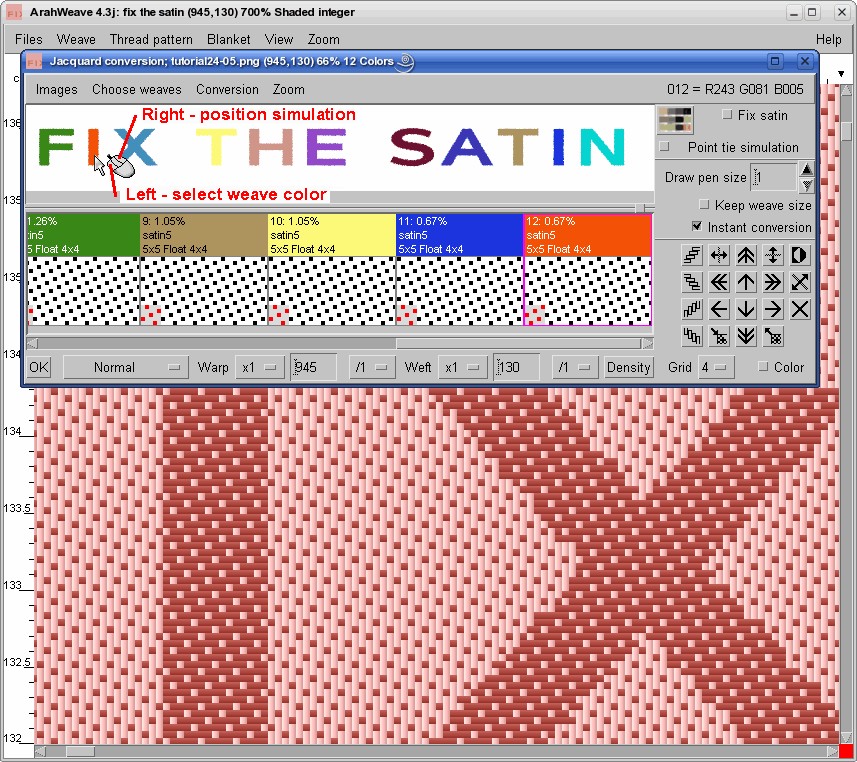
大提花纹样转换窗口有另一个很棒的功能:如果启用实时转换复选框,则一旦对组织选区做出任何改动(移动、翻转、镜像或载入不同组织),就会立即应用于织物模拟中,无需按下确定按钮。这样一来,您可以交互对齐组织,无需考虑与其他组织的相对位置。
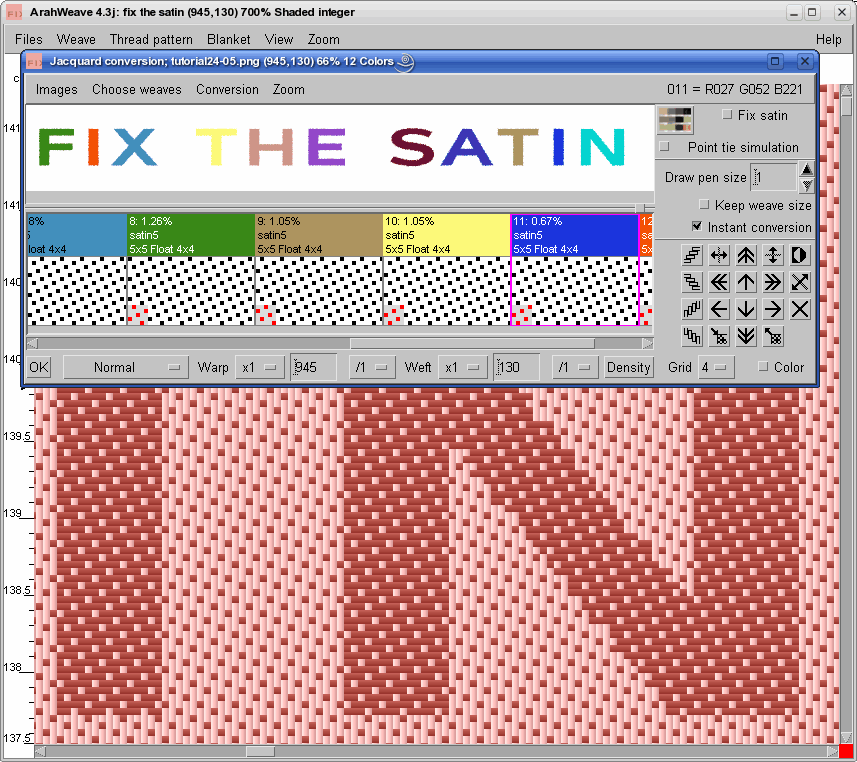
我们通过这种方式修复了字母中的竖直线。但却无法修复圆形和对角线(如X或S)的字母。
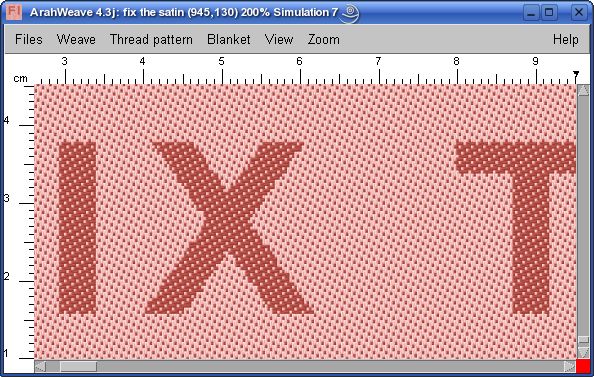
我们可以通过手动添加或删除组织编辑窗口中的组织点来解决这个问题。幸运的是,ArahWeave软件有一个工具可以应对这种情况。单击大提花纹样转换窗口中的缎纹修正复选框,软件就会修正非矩形字母(X、S、A)。您可以比较上方和下方图像——看看X边界如何变得越来越清晰?
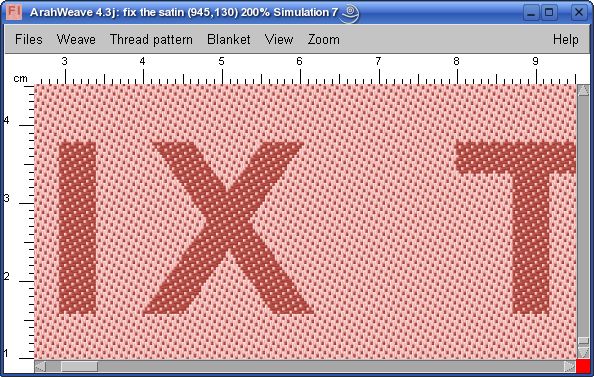
这是成品织物。细心的观察者会注意到,我们并没有解决所有问题:例如,字母T在竖直部分的连接并不正确。我们要怎么为自己辩护呢?有些吸烟者会提出“我不能戒烟,因为有些贫穷国家的孩子还在挨饿”这样的论点。当然,我们最后的组织并不是方方面面都完美,就像我们生活着的世界也并不完美。但这不妨碍我们通过一点点的努力做出力所能及的改变。